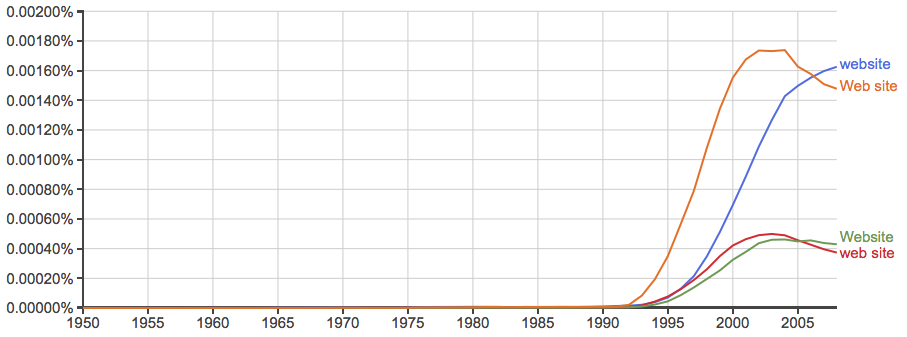The coming of the digital age happened so quickly that English barely had time to react. English users had to invent or adapt new terms for an entire area of knowledge that sprang into being almost from nowhere.
In the ensuing confusion, many terms have not been standardized, and there are many spelling variants for certain terms. Website is one such term.
- Is website one word?
- It website capitalized?
When languages evolve so quickly, dictionaries, style guides, and other language authorities can lag behind common usage. The words used by the majority of English users might not reflect the prescribed usage in these books.
As we will see, that is where we stand with website.
What is the Difference Between Website and Web Site?
In this article, I will compare website vs. web site and out which term is the better choice for your writing.
After that, I will show you a helpful memory tool that you can use as a reminder of whether to use web site or website when you are writing about online content.
When to Use Website
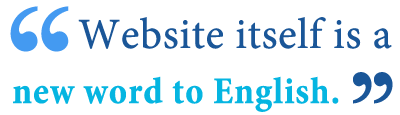
These days, most companies, governments, and organizations have websites. Even individual people have their own website sometimes, in addition to pages on social media websites like Facebook and Twitter.
Here are some usages of website in a sentence,
- The company’s new website features sunny pictures of the main building and pictures of workers smiling in hard hats and safety goggles on the shop floor.
- For more information, call us at the number on your screen or visit our website.
- Facebook is testing a new tool designed to help media companies sell video advertising on their own websites, apps and other digital properties in a more automated fashion, the company said Tuesday. –The Wall Street Journal
When to Use Web Site
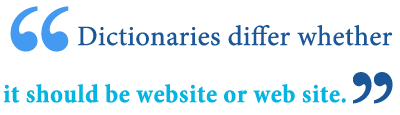
Some writers and style guides capitalize both forms, as well, forming Website and Web site.
- Log on to our Web site for more information.
This is clearly a dated spelling.
Having this many options leads to unnecessary confusion. The following chart shows the usage of all four variants in English: web site vs. website vs. Web site vs. Website.
As you can see, the term is fairly new, only gaining prominence around the 1990s, coinciding with the Internet boom. The capitalized two-word form Web site was the first-word to gain widespread use and was the dominant spelling until it began to drop in popularity in the early-2000s.
Given the short history of this term and the incomplete nature of the data, this chart should not be considered scientifically accurate or exhaustive. It doesn’t take into account website or blog themselves, as it only looks at books being published.
Given the continued surge of website, it is almost certain that the one-word, un-capitalized website is going to quickly and completely outpace Web site.
Trick to Remember the Difference

Many style manuals, The Chicago Manual of Style, The AP Stylebook, and Garner’s Modern English Usage, all recommend website, while popular dictionaries are still split on the spelling.
Since the word is so new, it isn’t surprising that multiple spellings exist because writers haven’t yet consolidated around a single, standard spelling. After all, this word was basically nonexistent 25 years ago.
Since website and webpage are each spelled as a single word with no capitalization, you can use the similarity between these terms as a reminder that website is the correct spelling variant here.
Summary
Is it website or web site? Website, website, Web site, and website are all variants of the same noun, which means a page on the Internet.
Until recently, Web site has been the preferred spelling—by a large margin (in books). This preference seem to be waning, however, and website appears to have taken over as the predominant spelling in the last 10 years.
These days, most stylebooks recommend website.
Contents
- 1 What is the Difference Between Website and Web Site?
- 2 When to Use Website
- 3 When to Use Web Site
- 4 Trick to Remember the Difference
- 5 Summary
Table of Contents
- What does Web mean?
- Is web site one word or 2?
- What part of speech is web?
- What is Web in simple words?
- What type of word is Web?
- What is full form of web?
- What is the purpose of Word Web?
- What is Word Web in grammar?
- How do I use Word Web App?
- How do you teach word associations?
- What is Intra Agency mean?
- What does intra County mean?
- What does intercountry mean?
- What does intra week mean?
- What is an example of inter?
- Is Inter between?
- How do you remember inter or intra?
- What is the opposite of intra?
- Are inter or intramolecular forces stronger?
- What is the strongest intramolecular force?
- What is the weakest bond?
- What is the weakest molecular attraction?
Fast answer: website is most commonly recognized and used as one word.
What does Web mean?
the World Wide Web
Is web site one word or 2?
Is web site two words? The term web site is an alternative form of website. It means the same thing as its single-word counterpart, and, up until recently, it was used almost often as website. Some writers and style guides capitalize both forms, as well, forming Website and Web site.
What part of speech is web?
pronunciation: web parts of speech: noun, transitive verb features: Word Combinations (noun), Word History, Word Explorer.
What is Web in simple words?
The internet is a huge network of computers all connected together. The world wide web (‘www’ or ‘web’ for short) is a collection of webpages found on this network of computers. Your web browser uses the internet to access the web.
What type of word is Web?
As detailed above, ‘web’ can be a verb or a noun. Noun usage: The sunlight glistened in the dew on the web. Noun usage: Let me search the web for that. Noun usage: He caught the ball in the web.
What is full form of web?
World Wide Web
What is the purpose of Word Web?
Word webs support student understanding by comparing and contrasting words and providing examples of word usage in context. The strategy helps learners acquire and use academic and domain-specific words (Tier Two and Three) and phrases.
What is Word Web in grammar?
1. Using a Word Web to Map Out a New Word. One way to expand your child’s vocabulary is to find new words and discuss them at length. You can do this by creating a word web that maps out the new word.
How do I use Word Web App?
WordWeb Pro can look up words in virtually any program with just one click: just hold down the Ctrl key and right-click on the word. If you are online, with one extra click you can also search web references, for example Wikipedia. The hotkey can be customized, or you can use a keyboard shortcut if you prefer.
How do you teach word associations?
Process of Teaching Vocabulary by Word Associations
- Oral Presentation of New Words.
- Written Presentation of New Words.
- Using New Words With Associations.
- Testing the Use of New Words with Associations.
- Using New Words in Sentences.
- Making Sentences Using New Words.
What is Intra Agency mean?
: occurring between or involving two or more agencies inter-agency communication an inter-agency task force.
What does intra County mean?
: occurring between or involving two or more counties an intercounty school district an intercounty competition.
What does intercountry mean?
: occurring between or involving two or more countries intercountry travel intercountry adoptions.
What does intra week mean?
Intraday means “within the day.” In the financial world, the term is shorthand used to describe securities that trade on the markets during regular business hours. These busy traders will settle all their positions when the market closes.
What is an example of inter?
Inter is defined as between, among or within. An example of the usage of inter is in the word “interstate,” which means a road that connects multiple states to each other. Inter is defined as to bury a body in a grave or tomb. An example of inter is to bury a family member in a grave.
Is Inter between?
The prefix inter- means “between.” This prefix appears in numerous English vocabulary words, such as Internet, interesting, and interview. An easy way to remember that the prefix inter- means “between” is through the word international, for international competitions occur “between” nations.
How do you remember inter or intra?
Both “inter-” and “intra-” are frequently used prefixes that refer to the type of relation between or inside a group, but their meaning is different and should be understood for a proper use. The best way to remember which one to choose is through the words “intranet” and “internet”.
What is the opposite of intra?
Antonyms. (outer): exo- (outside, beyond): extra- (between): inter-
Are inter or intramolecular forces stronger?
Generally, intramolecular forces are stronger than intermolecular forces. Within intermolecular forces, ion-dipole is the strongest, followed by hydrogen bonding, then dipole-dipole, and then London dispersion.
What is the strongest intramolecular force?
Dipole-dipole interactions are the strongest intermolecular force of attraction.
What is the weakest bond?
Explanation: A Chemical bond is technically a bond between two atoms that results in the formation of a molecule , unit formula or polyatomic ion. The weakest of the intramolecular bonds or chemical bonds is the ionic bond. The ionic bond is generally the weakest of the true chemical bonds that bind atoms to atoms.
What is the weakest molecular attraction?
London force of dispersion
Loading
Создание Web-сайта с помощью Microsoft Word
Предмет: Информатика и ИКТ. 8 класс
Практическая работа № 4
СПб ГБНОУ «Лицей искусств «Санкт-Петербург»
2018
Средства создания Web-страниц
Конструирование Web-страницы с её текстами, рисунками, цветовым и звуковым оформлением заключается в создании текстового файла, содержащего описание страницы на языке HTML – (HiperTextMarkUpLanguage – язык разметки гипертекста). Это можно сделать с помощью простейших текстовых редакторов, например Блокнота. Программирование на языке HTML – наиболее сложный способ Web-дизайна.
Средства создания Web-страниц
Для создания Web-страниц существует целый ряд инструментальных средств высокого уровня, которые называются HTML-редакторами . Работа в них не требует знания языка HTML, поэтому гораздо проще и эффективнее. Такие редакторы входят в состав популярных браузеров:
- FrontPage входит в Microsoft Internet Explorer;
- Netscape Composer входит в Netscape Communicator.
Мощными системами разработки сайтов являются, например, Microsoft FrontPage, Macromedia Dreamweawer.
Средства создания Web-страниц
Фирма Microsoft включает средства создания Web-страниц в текстовый процессор Word, начиная с версии Word 97.
Возможности его ограничены, однако несложные сайты с его помощью вполне можно создавать, используя ряд шаблонов художественного оформления страниц.
Но можно шаблонами и не пользоваться, а создавать свой дизайн и свою структуру документов.
Проектирование Web-сайта
Проектирование сайта
Вначале желательно спроектировать всю систему будущего сайта, т.е. нарисовать схему, в которой отразить структуру связанных Web-страниц.
Семейный сайт будет сформирован из файла главной страницы family.htm и файлов с другими страницами father.htm, mother.htm, son.htm, timka.htm , связанными с главной странице с помощью гиперссылок. Кроме того, к странице присоединён графический файл photo.gif , в котором хранится семейная фотография.
Структура будущего Web-сайта
Это внутреннее содержание сайта. Однако с помощью гиперссылок он оказывается связанным с другими сайтами WWW.
Только наличие таких внешних связей делает разрабатываемый сайт элементом Всемирной паутины.
После того как сайт разработан, его нужно опубликовать в WWW, т.е. разместить его на Web-сервере. Эта процедура выполняется по согласованию с провайдером Интернет-услуг, но это только после того как мы сделаем эту практическую работу № 6 !
Цель работы
Освоение приёмов создания Web-страниц и Web-сайтов с помощью текстового процессора Microsoft Word:
- Оформление дизайна страниц;
- Организация внутренних гиперссылок;
- Организация внешних гиперссылок.
Примерный макет страниц
Примерный макет страниц
Алгоритм работы
- Открыть текстовый процессор Word;
- Сохранить на сервере первый файл под именем family , создав в своей папке папку с названием «Практическая работа № 6» и выбрав тип файла: veb-страница ;
- Набрать и оформить текст, вставить картинки или фотографии, выбрать фон и другое оформление;
- Создать и сохранить ещё четыре страницы (и более) с прописанными в них внешними гиперссылками;
- Вернуться на главную страницу и, выделив, нужные слова прописать гиперссылки на veb-страницы, расположенные в этой же папке, сохранить и проверить работу ссылок, открыв главную страницу veb-браузером.
Домашнее задание
- § 29 учебника;
- Разработать карту сайта (не менее 5 страниц)
- Подобрать материал о семье, классе, событии (текст, снимки, адреса внешних гиперссылок)
ИСТОЧНИКИ
При создании презентации использовались следующие материалы:
- Учебник «Информатика и ИКТ. Базовый уровень. 10-11 классы» И.Г.Семакин, Е.К. Хенер. – 6-е изд. – М. : БИНОМ
A few editorially conservative publications still use the two-word Web site, but this relic of the 1990s has fallen out of favor throughout the English-speaking world. The one-word, uncapitalized website now prevails by an overwhelming margin.
Exceptions are easily found, however, especially in American sources, where Web site (or web site, without the capital w) appears about once for every six instances of website. This is likely due to the influence of the New York Times, which is notoriously conservative with tech terms. The Times still uses Web site, and many American publications follow suit. Yet even those that often use Web site in their more closely edited sections tend to allow website in their blogs and other web-only sections. The exception, again, is the New York Times, where the one-word form is rare even on the blogs.
While Web site is still doing well in the U.S., it is all but dead in the U.K. Current Google News searches limited to U.K. publications find only about one instance of Web site (or web site) for every thousand instances of website. The ratio is similar in Australian and New Zealand publications. In Canada, the ratio is somewhere in the middle—about 20 to one in favor of the one-word form.
Examples
Website
Rep. Michele Bachmann promotes her new autobiography, “Core of Conviction,” on the homepage of her campaign website. [Wall Street Journal]
What is the difference between a national newspaper’s online offering and any other website? [Guardian]
Growing numbers of Chinese merchants are struggling to collect their money from daily deals websites. [Financial Times]
A statement on its website said customers may have experienced poor performance for 20 minutes. [Stuff.co.nz]
Web site
GoDaddy, a popular Web site hosting company, said on Tuesday that its extensive service interruptions on Monday were the result of technical problems. [New York Times]
It varies depending on the dictionary you consult. Because it’s
derived from the proper noun World Wide Web, it started out as two
words with Web capitalized. Webster’s dictionary still lists it as
such. Oxford dictionary lists Web site first with web site and
website as variations. The American Heritage dictionary lists it as
website with Web site as a variation. In everyday usage, website is
far more common. You could defend either spelling, but for formal
circumstances (like a school paper), Web site would be the
safest.
The majority of dictionaries and style guides list Web site as
being two words with a capital W.
Add your answer:
Earn +
20
pts
Q: Is website one or two words?
Write your answer…
Download Article
Download Article
While it is possible to generate an HTML page with Word, it’s generally recommended that you do not do so if you intend for the page to be used in any professional or widely promotional capacity. Making your own website with Word is like building your own house with LEGO blocks: it works well enough if you don’t have the expertise to do a proper job of it, don’t want to buy new software or you’re just playing around for your own amusement, but using the right tools or even hiring a professional will yield immeasurably better results if you need a professional website.
Word is made for creating paper documents, which have a fixed page size, typeface, and layout, whereas the page size, typeface and layout available to someone viewing your website may be completely different than yours. Because Word is purpose-built for fixed paper formatting, the web page code it creates is loaded with non-standard, paper-based styling which may not appear as you intend it to in any browsers other than Microsoft’s own Internet Explorer.
-
1
Load Word.
-
2
Type «Homepage» into the page.
Advertisement
-
3
Click File > Save as Webpage. In Office 2007, click the Office button > Save As >Other Formats.
-
4
Save your page as index.html. In 2007, change «Save as type» to «Web Page.»
-
5
You will see now that the page doesn’t look like a normal Word document — you are now in web layout mode.
-
6
Add some additional text; try typing «This is my home page.»
-
7
Save your work frequently (just click the save icon — Word will remember it’s a web page.)
-
8
Do the same to make the other pages (keep reading to make a hyperlink).
-
9
Type «Link to homepage» under the text.
-
10
Highlight the text.
-
11
Click Insert > Hyperlink (All versions.)
-
12
Find index.html.
-
13
When you find it, select it and click OK.
-
14
Note that you have just created a hyperlink. This means that in a browser you can click that hyperlink and go to another page in your site.
-
15
You can add a hyperlink to another website — in the «Insert Hyperlink» dialog, in the «Address» text box, type the address of the web page.
-
16
Keep doing this until your website is complete!
-
17
Good job making your website. Remember the information in the introduction.
Advertisement
Add New Question
-
Question
How do I publish my website I made with Word?
You would have to find a piece of server software and put your files into the working directory where you want your web page and host it yourself, or you would have to pay for hosting from a provider like GoDaddy and upload the files there.
-
Question
How do I name my website?
When you are saving your website, there should be a Change Title button below the File Type menu. Click that, and a dialog box will open asking you to enter a page title. This title will appear as the tab name when visiting the website in a web browser.
-
Question
What should I do to make money?
First, you will have to publish your site. You would have to find a piece of server software and put your files into the working directory where you want your web page and host it yourself, or you would have to pay for hosting from a provider like GoDaddy and upload the files there. Then, use Google AdSense to add online advertisements to your site. Apart from ads, you can sell products and merchandise online, provide software services online, etc.
See more answers
Ask a Question
200 characters left
Include your email address to get a message when this question is answered.
Submit
Advertisement
Video
-
Except for the index page, name the rest of your pages something you could remember.
-
Make your website attractive with lots of photos, links and information.
-
Learn something called HTML
Show More Tips
Thanks for submitting a tip for review!
Advertisement
-
If you plan on putting up your site to the web, be careful not to include any personal information you don’t intend to release in the document info.
-
As noted in the article header, creating HTML with any Microsoft Office product other than Expression Web is generally a bad idea. Just because a program can save a file as HTML doesn’t make it a web design software.
Advertisement
Things You’ll Need
- Computer
- Microsoft Office Word (all versions)
About This Article
Thanks to all authors for creating a page that has been read 216,593 times.
Is this article up to date?
ТЕМА 8
СОЗДАНИЕ WEB-СТРАНИЦ С ПОМОЩЬЮ WORD
В качестве редакторов, упрощающих создание Web-сайтов, можно использовать приложения Microsoft Office – Word, Excel, PowerPoint и другие. При этом пользователь может не знать язык HTML и иметь привычную среду для оформления документа – WYSIWYG (что вижу, то и получаю). Огромное количество людей, использующих Word в своей повседневной работе становятся потенциальными разработчиками HTML-документов.
Создать Web-станицу в Word можно двумя способами: с помощью мастера или шаблона, либо преобразовав существующий документ Word в формат HTML. При этом Word сам генерирует тэги HTML, хотя и не оптимальным образом.
Первый способ создания HTML-документов достаточно прост – надо начать создание документа «с нуля» и только следовать советам Мастера и использовать те средства, которые имеются в меню программы.
Второй способ — преобразование существующего документа Word в тэги HTML при сохранении файла-Word в формате HTML. Преобразование естественно приводит к тому, что какие-то элементы оформления документа будут утрачены или изменены.
Одной из отличительных особенностей HTML-документов является то, что сам документ содержит только текст, а все остальные объекты встраиваются в документ в момент его отображения Браузером с помощью специальных тэгов и хранятся отдельно. При сохранении HTML-файла в месте размещения документа Word создает на диске папку, в которую помещает сопутствующие ему графические элементы оформления. Например, при сохранении файла с рисунками — frieds.htm, Word создает папку frieds.files, в которой и разместит все рисунки.
Поэтому при создании сайта – группы взаимосвязанных Web-страниц, рекомендуется помещать сайт в отдельную папку, и при перемещении или публикации сайта строго сохранять всю внутреннюю структуру папок.
При подготовке публикации в Интернет материалов, созданных в Word, полезно знать особенности преобразования в формат HTML. Некоторые из них приводятся ниже (табл. 8.1).
Таблица 8.1
Рекомендуемые материалыОтветы на Аттестацию официального партнера amoCRM 2023 Пак ответов итоговый тест Ответы на сертификацию Google Навыки Основы интернет-маркетинга модули и финальный экзамен 2022 Декабрь Разработка текстового бота Telegram Тесты с 1 по 3 (100%, 95%, 95%) -30% Практикум №2 ООП РК6 2 семестр Элемент документа Word |
Преобразование Word ® HTML |
|
Размеры шрифтов |
В Word изображаются шрифты от 9 до 36 пунктов. Размеры шрифтов HTML изменяются от 1 до 7 и служат Браузеру указанием на размер шрифта |
|
Текстовые эффекты: |
Текстовые эффекты не сохраняются, но сам текст остается |
|
Начертания: |
Остаются, но некоторые виды подчеркивания преобразуются в сплошную линию |
|
Анимация текста |
Анимация не сохраняется, но текст остается. Для придания тексту анимационного эффекта можно использовать бегущую строку (панель «Web-компоненты») |
|
Графика |
Изображения преобразуются в формат GIF или JPEG, если они не были сохранены до этого в таких форматах. Линии преобразуются в горизонтальные линии. |
|
Графические объекты: автофигуры, фигурный текст, надписи и тени |
Объекты преобразуются в файлы формата GIF. В среде редактирования Web-страницы можно вставить графические средства «Вставка» — «Рисунок» |
|
Таблицы |
Таблицы преобразуются, однако параметры, не поддерживаемые HTML, не сохраняются. Например, цветные границы и границы переменой ширины |
|
Нумерация страниц и колонтитулы |
Так как документ HTML считается одной Web-страницей, то понятие колонтитулов отсутствует и нумерация не сохраняется |
|
Поля страниц и многоколонный текст |
Чтобы сохранить разметку страницы следует использовать таблицы |
|
Стили |
Определенные пользователем стили преобразуются в прямое форматирование, если оно поддерживается HTML |
При необходимости вставить на HTML-страницу собственные тэги, в Word предусмотрено непосредственное редактирование HTML-кода. Это можно сделать, вызвав окно редактора через меню «Вид» — «Источник HTML». До того, как перейти в этот режим следует сделать сохранение файла. После завершения редактирования перед закрытием окна, файл также нужно сохранить.
Другая возможность – открыть документ в Браузере и вызвать меню «Вид» — «В виде HTML». По умолчанию редактирование выполняется в Блокноте.
Хотя Word отображает документ практически в том же виде, как он в дальнейшем будет выглядеть в Браузере, предварительный просмотр Web-документа можно выполнить, не покидая Word.
|
Рис. 8.1 |
На рис. 8.1. приведены способы отображения документа Word, устанавливаемые в меню «Вид». При выборе «Web-документ» файл отображается так, как будет выглядеть в Браузере, установленном на компьютере. Через меню «Вид» можно вернуться к обычному режиму работы с документом. |
ОСНОВНЫЕ ТЕРМИНЫ
ASCII (American Standard Code for information Interchange – Американский стандартный код для обмена информацией) – семиразрядный код для представления текстовой информации.
GIF (Graphics Interchange Format – формат обмена графикой) – используется для немногоцветных четких изображений, поддерживает прозрачные области и анимацию.
HTML (Hyper Text Markup Language) – язык разметки гипертекстов.
JPEG (Joint Photography Experts Group – объединенная группа экспертов по машиной обработке фотоизображений) – распространенный формат растровой графики, который идеально подходит для сканируемых фотографий.
Web—page (Web-страница) – электронный документ, предназначенный для размещения (размещенный) в Интернет.
Web—site (Web-сайт) – совокупность Web-страниц, связанных между собой темой, гиперссылками и близким расположением в Интернет.
Web server (Web-сервер) – сервер, предназначенный для размещения Web-сайтов в Интернет, и предоставляющий услуги по запросам клиентов.
WYSIWYG (What You See Is What You Get – что вижу, то и имею) – тип редакторов, в которых документ отображается так, как он будет напечатан или представлен в Интернет.
ЗАДАНИЕ № 8
Тема: Создание Web-сайта на основе программных приложений
MS Office (Word и Excel)
 |
Часть 1. Создание группы Web-страниц методом преобразования
документов MS Office
1. На рабочем диске подготовить папку для размещения Ваших документов.
2. Создать документ Word следующего содержания.
Главный заголовок, например Объект WordArt:
Далее 3 – 4 абзаца о своем происхождении (краткая автобиография).
Затем разместить текст:
«Далее Вы можете узнать подробности:»
И создать оглавление, состоящее, например, из 2-х пунктов.
Мои увлечения
Мои друзья
3. Оформить документ и сохранить в своей папке на жестком диске под именем main.doc.
4. Создать документ Word, посвященный Вашим увлечениям. Сохранить документ под именем hobby.doc в своей папке. Документ должен быть оформлен, иметь нижний колонтитул и кроме текста содержать рисунки.
5. Создать книгу Excel с таблицей по приведенному образцу (рис. 8.2), сохранить под именем friends.xls.
Для вычисления средних значений должны быть использованы формулы.
|
Мои друзья |
|||
|
Имя |
Возраст |
Рост |
Вес |
|
Вася |
18 |
189 |
90 |
|
Зина |
22 |
170 |
67 |
|
Коля |
45 |
165 |
60 |
|
Лена |
25 |
180 |
70 |
|
Среднее значение |
27,5 |
176 |
71,75 |
Рис. 8.2. Пример таблицы для файла friends.xls
5.1. Построить графики, иллюстрирующие сведения о Ваших друзей. Расположить графики, под таблицей, подогнать размеры таблицы и графиков.
5.2. Подготовить лист к печати:
5.2.1. Настроить параметры вкладки «Страница…» в режиме Предварительного просмотра, создать колонтитулы.
6. Установить связи между документами с помощью гиперссылок.
6.1. Открыть главный документ main.doc и последовательно выделяя заголовки разделов, закрепить за ними гиперссылки («Меню — Вставить») на соответствующие документы.
6.2. Сохранить документ и проверить работоспособность гиперссылки. Возврат в Главный документ выполнять с помощью кнопки 
7. В главном документе установить закладку на заголовок Мои увлечения. Дать ей название «Хобби». Сохранить документ.
8. Создать в конце каждого вспомогательного документа гиперссылки, обеспечивающие возврат в основной документ.
8.1. Подготовить рисунок для обеспечения возврата из вспомогательных документов в главный. Например, рисунок 
8.2. Вставить в конец каждого из документов рисунок и закрепить за ним гиперссылку на документ main.doc. В файле hobby.doc гиперссылка должна обеспечивать переход на закладку «Хобби».
9. Сохранить документы и проверить работу гиперссылок.
10. Создать группу связанных Web-страниц, методом преобразования подготовленных документов.
10.1. Подготовить папку для Web-документов с именем My_Web.
10.2. Последовательно раскрывая подготовленные ранее документы, сохранить их в папке My_Web, указав
Тип файла: Web-страница (*.htm; *.html)
10.3. Закрыть все документы, проанализировать изменения, произошедшие в структуре папок.
11. Просмотреть Web-документы, начиная с main.htm. Проанализировать, какие элементы документов изменились или вовсе исчезли. Сделать попытку сделать переход по гиперссылке. Убедиться в том, что связи между Web-страницами нуждаются в редактировании.
12. Отредактировать Web-документы, изменить гиперссылки, выполнить дополнительное оформление.
Внимание: Для перехода из Браузере в режим редактирования нужно воспользоваться меню «Файл» — «Править в Microsoft Word for Windows» или кнопкой 
13. Сохранить и закрыть все документы, скопировать папку My_Web на диск A:. Предъявить работу Web-страниц преподавателю.
Часть 2. Создание новых Web-документов с помощью
приложений MS Office
1. Познакомиться со структурой и составом многостраничного гипертекстового документа, объединяющего четыре страницы (см. приложение).
2. Создать папку с именем Presentation, а в ней папку для Ваших рисунков — Gallery.
3. Подготовить рисунки для включения их в соответствующие страницы. Сохранить их в папке Gallery в виде отдельных файлов формата bmp, gif или любого другого формата, используемого в Интернет. Обратить внимание на размер рисунков и объем файлов. Объем файлов не должен превышать 3 — 10 КБ.
4. Создать отдельный файл для каждой страницы с помощью текстового процессоа Word (стр.1,2,4). Для Страницы 3 использовать готовый файл friends.htm. Сохранять файлы в формате htm или html в папке Presentation.
4.1. Запустить текстовый процессор Word и с его помощью создать главную страницу, сохранить файл в формате html под именем index.htm.
4.1.1. При создании структурированного документа рекомендуется использовать таблицу. После размещения объектов снять обрамление таблицы.
4.1.2. Выполнить оформление документа. Для главного заголовков использовать объект WordArt, для прочих – стиль Заголовок
4.1.3. Для оформления фона использовать один из текстурных способов заливки (меню «Формат» – «Фон» – «Способы заливки») или тематическое оформление (меню «Формат» – «Тема»).
4.1.4. Просмотреть в броузере изменения в структуре папок, произошедшие при сохранении Web-странички. Открыть созданную страницу, при необходимости отредактировать ее.
4.2. Создать вторую страницу сайта с помощью редактора Word.
4.2.1. Для создания документа воспользоваться пунктом меню «Файл»-«Создать», в открывшемся диалоговом окне «Создание документа» выбрать вкладку «WEB-станицы» и пиктограмму «Новая WEB-страница». Сохранить чистую WEB-страницу в папке Presentation, дав странице имя на английском языке childhood.htm
4.2.2. В качестве заголовка «Мое детство» использовать Бегущую строку, отобразив предварительно панель Web-компонентов. Познакомиться с параметрами Бегущей строки, настроить ее так, чтобы она появлялась не более 2-х раз.
4.2.3. Разметку для размещения объектов сделать с помощью таблицы.
Рисунок вставить из папки Gallery.
4.2.4. Оформить фон страницы, используя двухцветную градиентную заливку. Выбрать цвета близкие к цвету текстуры или темы главной страницы.
4.2.5. Сохранить документ и просмотреть его в Internet Explorer. При необходимости отредактировать.
4.3. Создать третью страницу на основе созданного в Части 1 файла friends.htm.
4.3.1. Скопировать файл и сопутствующую ему папку в папку Presentation.
4.3.2. Открыть файл в Браузере, убедиться, что документ отображается правильно. При необходимости отредактировать.
4.4. Создать четвертую страницу сайта с помощью редактора Word.
4.4.1. Подготовить рисунок – вид здания ГУТ со стороны Мойки (найти старый сайт ГУТ). Сохранить рисунок в папке Gallery.
4.4.2. Создать файл в папке Presentation, с именем university.htm.
4.4.3. Вставить в файл рисунок – вид здания ГУТ, предварительно сохраненный в папке Gallery. Скопировать или ввести электронный адрес университета. Написать несколько фраз о Вашем факультете и вставить гиперссылку на сайт факультета.
5. Установить связи между документами сайта.
5.1. Открыть в Word документ index.htm, и последовательно выделяя пункты «Содержания», вставить гиперссылки на соответствующие документы.
5.2. Сохранить файл и обновить его просмотр в броузере. Проверить правильность выполнения переходов по гиперссылкам.
6. Вставить в конец каждого из документов рисунок (
Внимание! Рисунок для переходов на главную страницу также должен находиться в папке Gallery.
7. Сохранить изменения в файлах и обновить просмотр сайта в Internet Explorer.
8. Просмотреть содержание каждого из вновь созданных файлов в формате HTML.
8.1. Найти тэги, обеспечивающие вставку гиперссылок, рисунков.
8.2. Убедиться, что ссылки на рисунки имеют относительную адресацию. В противном случае отредактировать их.
9. Скопировать папку Presentation со всем ее содержимым на диска А: или на диск C: в папку Temp. Протестировать работу сайта, запустив его просмотр из нового места размещения.
10. Предъявить преподавателю Ваш сайт, начать его просмотр с главной страницы.
Приложение
Структура сайта
Страница 1 (главная страница)
|
Приветствие |
||
|
Содержание Мое детство (ссылка на стр. 2) Мои увлечения (ссылка на стр. 3) Мои университеты (ссылка на стр. 4) |
Представление – краткое резюме |
Рисунок или фотография |
|
Пишите мне |
Страница 2 (Мое детство)
|
Мое детство |
|
|
Фотография или рисунок |
Текст (комментарии к фотографии) |
|
Текст (несколько строк на заданную тему) |
Бесплатная лекция: «4. Табель форм документов» также доступна.
Страница3 (Мои друзья) – использовать ранее созданный Web-документ friends.htm, созданный с помощью Excel.
Страница 4 (Мои университеты)
Полное название Университета, адрес сайта ГУТ, картинка с фотографией главного здания ГУТ
О Вашем факультете, ссылка на сайт Вашего факультета.